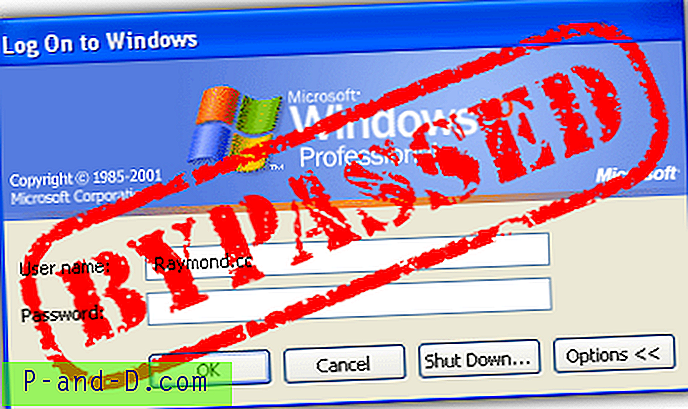Veebikaamerad on tänapäeval muutunud oluliseks kraamiks. Kaamera olemasolu süsteemis võimaldab teil Skype'i videokõnesid teha, pilte teha jne. Kuid kui arvutisse on installitud palju kaasaegseid rakendusi, peab kasutaja kontrollima, millistel rakendustel on kaamerale juurdepääs.
Windows 10 võimaldab teil valida, millised UWP või moodsad rakendused saavad teie kaamerat kasutada. Selle konfigureerimiseks avage Seaded (Winkey + i), klõpsake nuppu Privaatsus ja siis nuppu Kaamera.

Seal saate lubada funktsiooni „Lase rakendustel kasutada minu kaamerat” ja jaotises „Valige rakendused, mis võivad teie kaamerat kasutada” saate üksikute rakenduste seaded sisse või välja lülitada.
Kõigi rakenduste blokeerimiseks kaamera kasutamisest saate välja lülitada pealüliti „Las rakendused kasutavad minu kaamerat“.
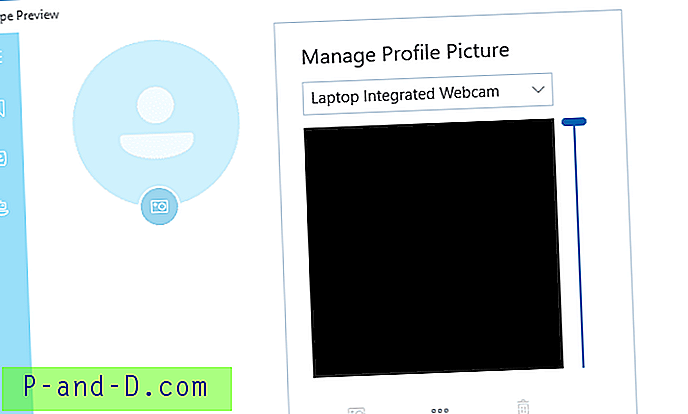
Pärast Skype'i rakenduse kaamerale juurdepääsu blokeerimist näitas Skype'i rakenduse veebikaamera kasutamine musta taustaga.
Windows 10 kaamera ja privaatsuse leht seisab:
Isegi kui lülitate iga rakenduse jaoks kaamera välja funktsiooni Valige rakendused, mis võivad teie kaamerat kasutada, võivad mõned loetletud rakendused siiski kaamera avada, et pildistada või videoid teha. Kuid kaamera ei jää pilte ega videot jäädvustama, kui te pole selgesõnaliselt nuppu Foto või Video valinud.
Kui lülitate sisse Windows Hello, kasutab see teie kaamerat teie sisselogimiseks isegi siis, kui funktsioon Luba rakendustel kasutada minu kaamerat on välja lülitatud.
Ülaltoodud seaded kehtivad praeguse kasutajakonto kohta. Selle rakendamiseks süsteemipõhiselt saate kasutada rühmapoliitika redaktorit. Käivitage rühmapoliitika redaktor ja minge aadressile:
Arvuti konfiguratsioon> Administratiivmallid> Windowsi komponendid> Rakenduse privaatsus
Topeltklõpsake „Lase Windowsi rakendustel kaamerale juurde pääseda“.
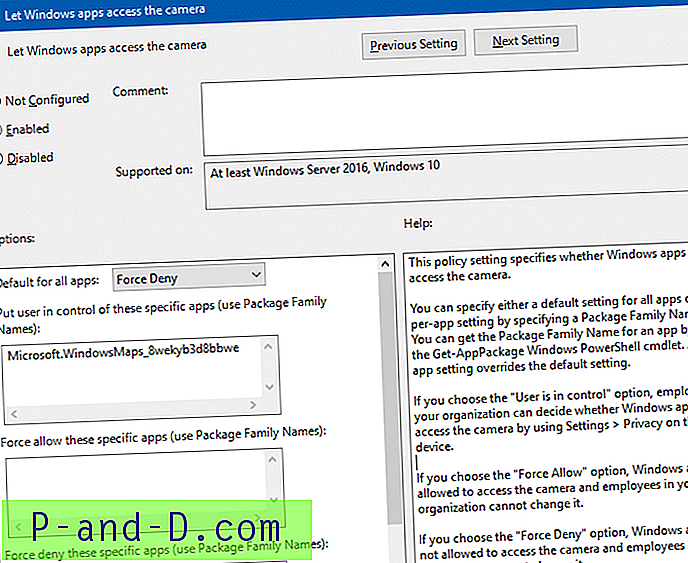
Seal saate lubada või keelata kindlatel rakendustel kaamerale juurdepääsu. Rakenduste paketi perekonnanime abil võite keelata kõik peale konkreetsete rakenduste (või muul viisil):
Microsoft.WindowsMaps_8wekyb3d8bbwe
Paketi perekonnanime saate PowerShelli käsu Get-AppxPackage abil.
See poliitika säte täpsustab, kas Windowsi rakendused pääsevad kaamerale juurde. Võite määrata kas kõigi rakenduste vaikeseade või rakendusepõhise sätte, määrates paketi perekonnanime. Rakenduse paketi perekonnanime saate Get-AppPackage Windows PowerShelli cmdleti abil. Rakendusepõhine säte alistab vaikeseade.
Kui valite valiku „Kasutaja kontrollib”, saavad teie organisatsiooni töötajad seadme seadete> Privaatsus abil otsustada, kas Windowsi rakendused pääsevad kaamerale juurde.
Kui valite valiku „Sundida luba”, lubatakse Windowsi rakendustel kaamerale juurde pääseda ja teie organisatsiooni töötajad ei saa seda muuta.
Kui valite valiku „Keela keeld”, pole Windowsi rakendustel kaamerale juurde pääseda ja teie organisatsiooni töötajad ei saa seda muuta.
Samuti vaadake GPO “Luba kaamera kasutamist” siin:
Arvuti konfiguratsioon> Administratiivmallid> Windowsi komponendid> Kaamera
Pange tähele, et säte ja GPO kehtivad ainult kaasaegsetele või universaalsetele rakendustele - klassikalisi töölauaprogramme pole seadete lehel loetletud. Töölauaprogrammid saavad kaamerat meelevaldselt kasutada, kuna pole ühtset sätet ega rühmapoliitikat selle kontrollimiseks, millised (Win32) programmid pääsevad kaamerale juurde.